Drukarka Sunmi Printer – instrukcja i najczęstsze pytania
1. Jak działa nasze rozwiązanie w kuchni?
Kitchen Cloud Printer to uzupełnienie Terminala MyRest – nie zastępuje go, lecz rozszerza. Urządzenie drukuje zamówienia bezpośrednio po ich złożeniu w Menu, więc nie wymaga połączenia z POS‑em ani komputera pośredniczącego. Dzięki temu:
- kuchnia otrzymuje bilety w czasie rzeczywistym,
- eliminujesz ręczne przepisywanie zamówień i pomyłki,
- skracasz czas przygotowania dań oraz kolejki przy okienku wydawczym,
- zachowujesz ciągłość pracy nawet przy wolnym lub niedostępnym terminalu POS.

2. Przygotowanie i podłączenie urządzenia
- Ustaw drukarkę w docelowym miejscu (kuchnia, bar, ekspedycja).
- Podłącz zasilanie (24 V z zasilacza w zestawie) i .
- Podłącz Internet:
- Ethernet – kabel LAN do routera/switcha,
- Wi‑Fi – konfiguracja w kroku 3 tej instrukcji.
- Włącz drukarkę – główny przycisk z boku obudowy (3).
- Zielona dioda (8) = zasilanie OK.
- Niebieska dioda (7) = połączenie z chmurą OK.
- Brak niebieskiej diody → przejdź do konfiguracji sieci.
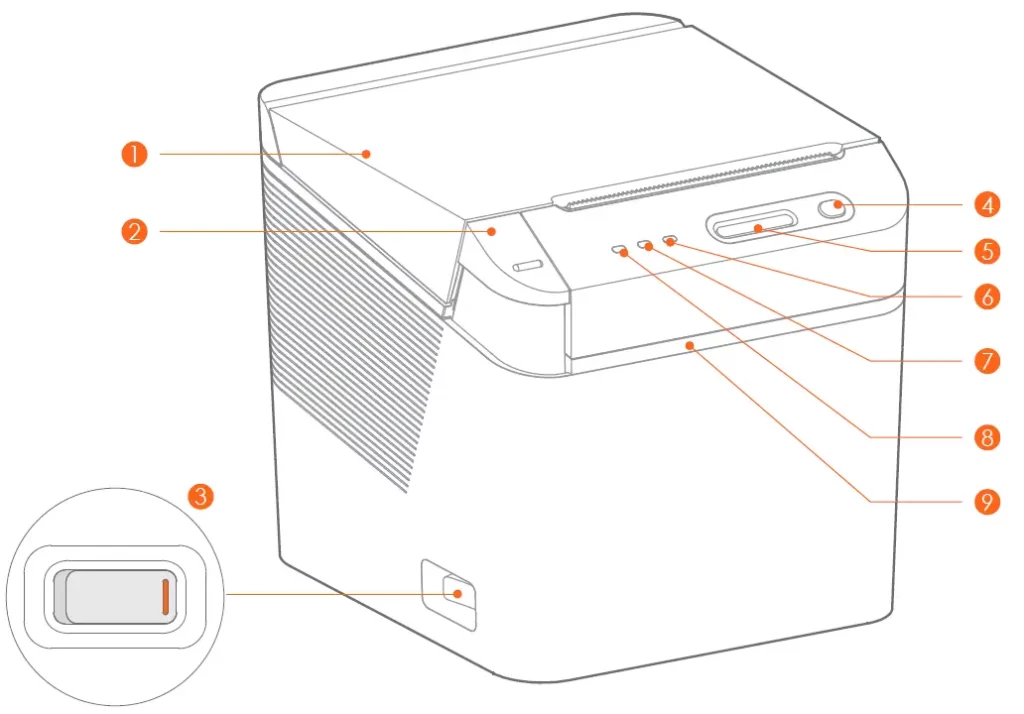
Wskazówka: Najstabilniejszy jest Ethernet, ale poprawnie skonfigurowane Wi‑Fi działa równie pewnie. Kluczowe jest dobre pokrycie siecią 2,4 GHz w kuchni.
3. Konfiguracja Wi‑Fi (aplikacja SUNMI Assistant)
- Pobierz aplikację „SUNMI Assistant”:
App Store
Google Play - Zaloguj się danymi przesłanymi w razem z drukarką.
- W zakładce Devices kliknij Add.
- Wybierz Cloud Printer.
- Zeskanuj QR lub wpisz SN (oba znajdują się na spodzie drukarki).
- Kliknij Start i przytrzymaj przycisk „Sync” (14) na drukarce przez 3 s.
- Wybierz sieć Wi‑Fi 2,4 GHz, wpisz hasło, zatwierdź.
- Po ok. 30 s drukarka zrestartuje się; gdy niebieska dioda świeci ciągłym światłem – jest online.
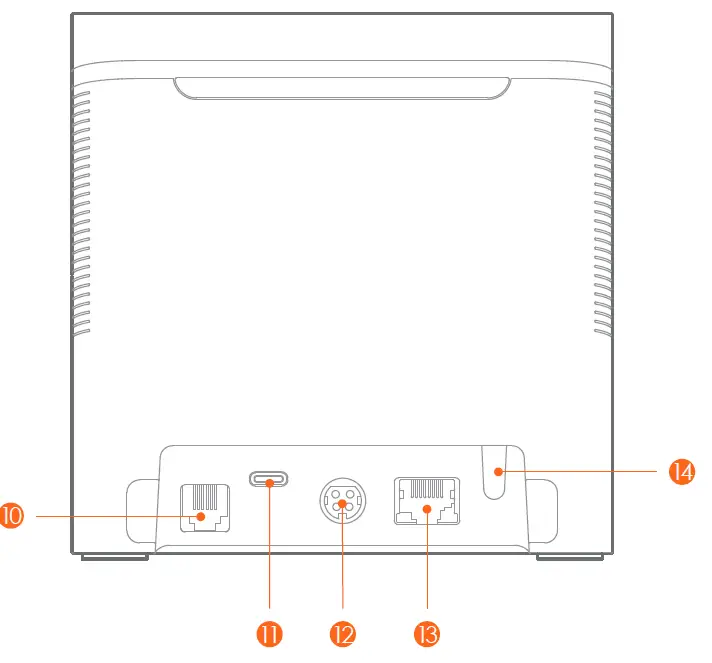
4. Integracja z kontem MyRest
- Zaloguj się do panelu MyRest.
- W lewym menu wybierz Integracje.
- Kliknij Połącz w kafelku „Drukarka 80 mm Kitchen Cloud Printer”.
- Wpisz numer seryjny (SN) drukarki (znajdziesz go na spodzie obudowy i pudełku).
- Zapisz – gotowe! Możesz zrobić testowy wydruk klikając w przycisk „Druk Testowy”.
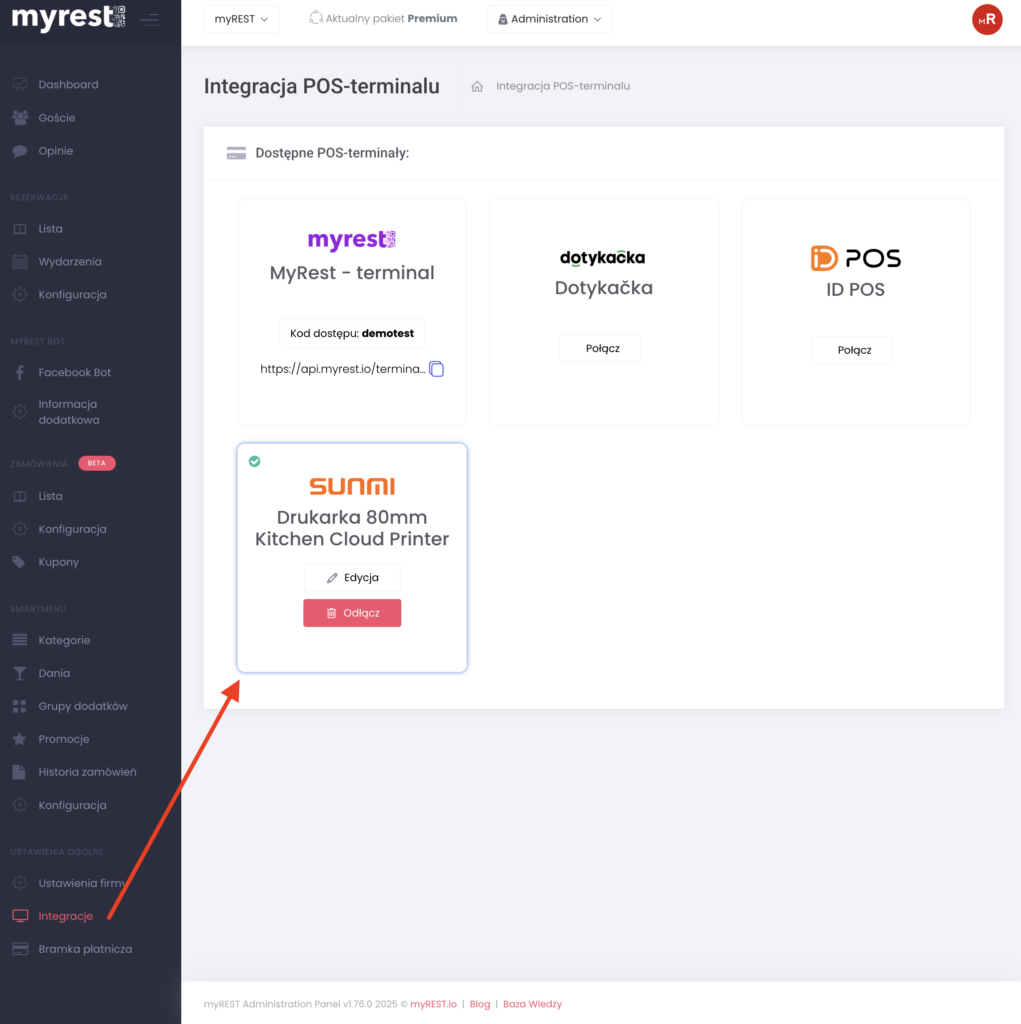
Uwaga: Jeśli drukarka nie świeci ciągłym niebieskim światłem, oznacza to brak połączenia z chmurą. Skonfiguruj sieć ponownie albo napisz na [email protected].
5. Chcesz zamówić drukarkę do swojego lokalu?
Napisz na [email protected] – przygotujemy ofertę i zarejestrujemy urządzenie w Twoim koncie. (Jedna drukarka obsługuje cały lokal; w razie potrzeby doradzimy optymalne rozmieszczenie.)
6. Specyfikacja i zalety urządzenia
| Atut | Co zyskujesz? |
|---|---|
| Odporność na wilgoć i zabrudzenia | Obudowa spełnia normy „splash‑proof” – zachlapania czy para wodna nie wpływają na działanie drukarki. |
| Stabilne działanie w wysokich temperaturach | Komponenty klasy przemysłowej gwarantują ciągły druk nawet przy +40 °C. |
| Cicha, szybka głowica termiczna | Zamówienia pojawiają się w ~1 s/10 cm, bez hałasu igłowych drukarek kuchennych. |
| Automatyczny obcinak papieru | Brak ryzyka zacięć i postrzępionych wydruków. |
| Połączenie chmurowe | Drukarka komunikuje się z serwerem MyRest bezpośrednio (Ethernet/Wi‑Fi), bez komputera pośredniczącego. |
| Sygnalizacja LED + buzzer | Zielona LED = zasilanie, niebieska LED = online; opcjonalny sygnał dźwiękowy przy nowych zamówieniach. |
| Łatwa wymiana papieru („drop‑in”) | Wkładasz rolkę, zamykasz pokrywę – gotowe. |
Instrukcja 80mm Kitchen Cloud Printer: Pobierz
6. Często zadawane pytania
Gdzie mogę znaleść MAC Adres drukarki?
Najprościej: wydrukuj raport sieci.
Włącz drukarkę.
Szybko naciśnij 2 razy przycisk Parowania – patrz obrazek, przycisk nr 14.
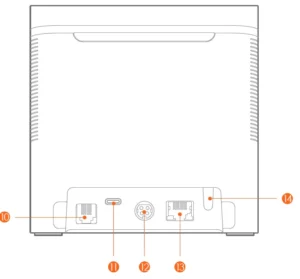
Drukarka automatycznie wydrukuje raport sieci.
Na wydruku znajdziesz dwa wpisy:
MAC LAN – dla przewodu Ethernet
MAC Wi-Fi – dla sieci bezprzewodowej
Przepisz adres dokładnie w formacie typu
AA:BB:CC:DD:EE:FF.
Wskazówki
Nie myl MAC z adresem IP. MAC to stały identyfikator urządzenia, składa się z 12 znaków.
Jeśli potrzebujesz wysłać MAC do wsparcia, zrób zdjęcie wydruku z widocznym MAC LAN lub MAC Wi-Fi.
Gdy raport się nie drukuje
Sprawdź, czy w drukarce jest papier i czy pokrywa jest domknięta.
- Powtórz czynność kilku razy